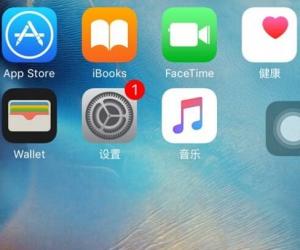苹果iPhoneSE小白点快速打开方法
发布时间:2016-05-30 14:03:59作者:知识屋
苹果iPhoneSE小白点快速打开方法。相信很多网友都喜欢打开小白点按钮方便自己操作使用,然而当我们看电影或者玩游戏的时候这个按钮就是个bug,让人相当的烦躁,那么我们应该如何快速打开或关闭小白点呢,下面就让手机世界小编来教你们苹果iPhoneSE小白点快速打开教程吧!

相关教程:苹果iPhoneSE小白点开启方法
1)首先我们先打开【设置】,然后找到【通用】,打开后我们再点击【辅助功能】。(如下图)
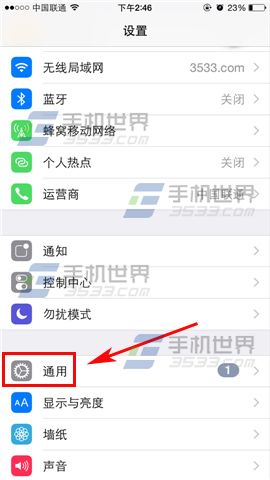
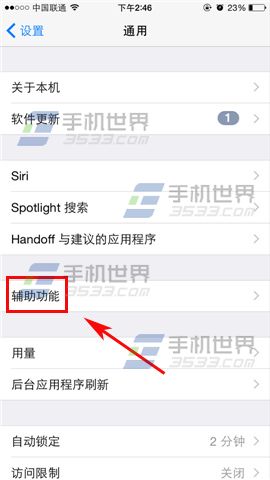
2)接着我们再找到【辅助功能快捷键】,最后点击【AssistiveTouch】打上√就可以了,以后想要快速打开或关闭即可通过连按三次主屏幕按钮即可实现。(如下图)
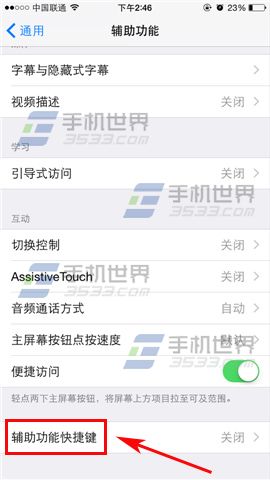
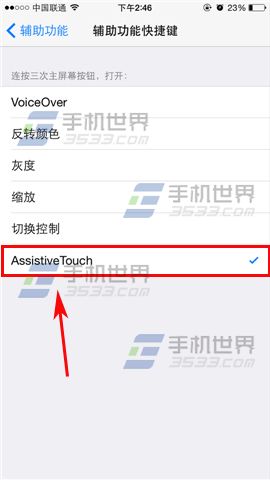
(免责声明:文章内容如涉及作品内容、版权和其它问题,请及时与我们联系,我们将在第一时间删除内容,文章内容仅供参考)
相关知识
软件推荐
更多 >-
1
 一寸照片的尺寸是多少像素?一寸照片规格排版教程
一寸照片的尺寸是多少像素?一寸照片规格排版教程2016-05-30
-
2
新浪秒拍视频怎么下载?秒拍视频下载的方法教程
-
3
监控怎么安装?网络监控摄像头安装图文教程
-
4
电脑待机时间怎么设置 电脑没多久就进入待机状态
-
5
农行网银K宝密码忘了怎么办?农行网银K宝密码忘了的解决方法
-
6
手机淘宝怎么修改评价 手机淘宝修改评价方法
-
7
支付宝钱包、微信和手机QQ红包怎么用?为手机充话费、淘宝购物、买电影票
-
8
不认识的字怎么查,教你怎样查不认识的字
-
9
如何用QQ音乐下载歌到内存卡里面
-
10
2015年度哪款浏览器好用? 2015年上半年浏览器评测排行榜!